Hvordan redigere eller endre avstand i Strava manuelt
Strava brukes av millioner av verdensomspennende idrettsutøvere til å spore og registrere aktivitetene deres. Vi kan vise frem eller dele aktiviteten vår gjennom bilder sammen med avstanden vi har tilbakelagt. Men noen ganger hender det at vi utilsiktet legger til uønsket avstand til aktivitetene våre. Dette skjer når vi lar Strava-appen kjøre i bakgrunnen selv etter å ha fullført aktiviteten. Men ingen grunn til bekymring, for alle kan gjøre den slags feil. Og heldigvis gir Strava deg autoritet til å redigere eller endre avstanden manuelt. Så det er lettere for deg å holde oversikt over aktivitetene dine mer nøyaktig.
innhold
Rediger aktivitet på Strava
Det er i utgangspunktet to tilgjengelige alternativer på Strava som du kan bruke til å redigere eller endre avstanden. Alternativene er Beskjær og Dele.
Hvis du bruker beskjæringsalternativet, kan du bare redigere start- og sluttpunktet for aktiviteten for å gjøre den registrerte avstanden mer nøyaktig. På den annen side kan Split-alternativet brukes til å dele en aktivitet i 2 eller 3 deler slik at du kan redigere dem individuelt.
Beskjæringsavstand i Strava
Hvis du har rotet til start- eller sluttpunktet for aktiviteten din mens du tok den opp, kan du bruke Strava Cropping-funksjonen.
OBS: Denne funksjonen er eksklusivt tilgjengelig på Strava-nettstedet og kan ikke brukes på Android- eller iOS-appen. Selv om du kan følge de samme trinnene i telefonens nettleser.
1. Besøk Stava på nettleseren din og logg på kontoen din hvis det ikke allerede er gjort.
2. Deretter går til Tregner > Mine aktiviteter.

3. Velg nå aktiviteten du ønsker å redigere. Vær sikker på at du klikk på navnet på aktiviteten og ikke på Rediger-alternativet.

4. På neste side vil du se den valgte aktiviteten. Klikk nå på trepunktsikon på venstre side og velg Beskjær fra alternativene som vises.

5. Etter det vil du bli omdirigert til Beskjæringsaktivitet side. Hvis du noen gang har opprettet segmenter på Strava, så kan denne siden se kjent ut for deg. For på denne siden får du også en glidebryter øverst som du kan bruke til å endre start- og sluttpunktet for aktiviteten din.
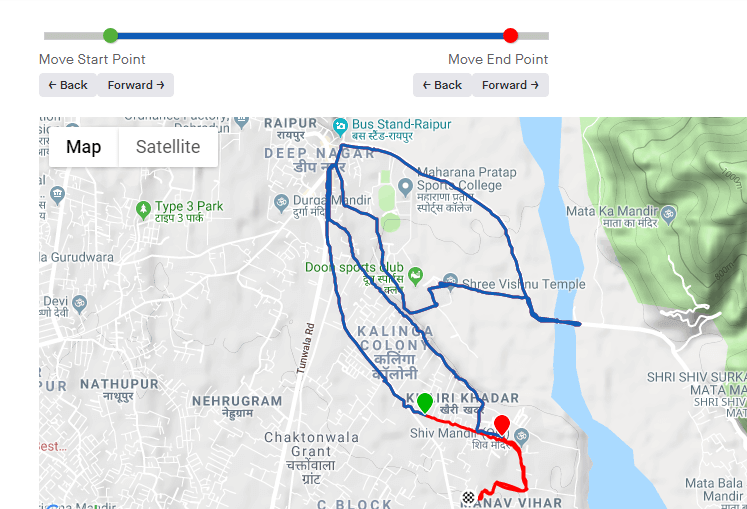
Startpunktet vises med en grønn prikk og endepunktet med en rød prikk. Du kan også zoome inn og ut av kartet etter behov, slik at du kan beskjære en nøyaktig avstand fra aktiviteten.
6. Når du har trimmet aktiviteten, velger du Beskjær alternativet på venstre side av skjermen.
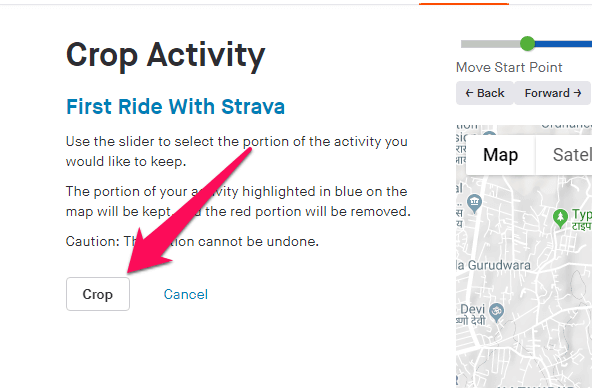
Sørg for at du beskjærer aktiviteten akkurat slik du vil. Det er fordi beskjæring er et irreversibelt fenomen på Strava, og det kan ikke angres for enhver pris.
Når aktiviteten er vellykket beskåret, vil den tid, høyde og kjørelengde vil bli endret tilsvarende. Du kan se den redigerte aktiviteten under Mine aktiviteter.
Delt aktivitet på Strava
Ved å bruke beskjæringsfunksjonen kan du bare redigere eller endre start- eller sluttpunktet for en aktivitet. Og det er ingen funksjon tilgjengelig for å redigere midtdelen av en aktivitet på Strava. Det du imidlertid kan gjøre er å dele en aktivitet i 2 eller 3 deler. Ved å gjøre det kan du enkelt beskjære eller redigere ønsket del av en aktivitet. For å dele en aktivitet på Strava kan du følge trinnene som er diskutert nedenfor:-
1. Logg inn på din Strava konto og gå til Trening > Mine aktiviteter.

2. Velg nå aktiviteten du vil redigere. Etter det klikker du på trepunktsikon på venstre side og velg Dele.

3. På neste side velger du antall aktiviteter du vil opprette fra den opprinnelige aktiviteten; maksimalt 3 deler.
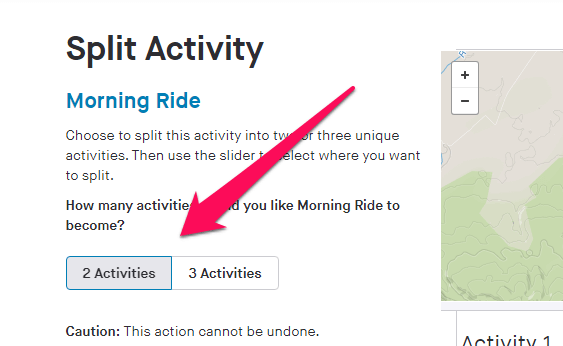
4. Når du har valgt antall aktiviteter, kan du tilordne avstanden for hver aktivitet ved å justere glidebryteren nederst på aktivitetskartet. Etter det, velg Dele å dele opp aktiviteten. (OBS: Ved 3 aktiviteter vil det være 2 slike glidere.)

Etter det vil en bekreftelsespopup vises. Bare klikk på Del -knapp å gi tillatelse til deling. (OBS: På samme måte som beskjæring, er splittingsaktivitet også irreversibel. Så sørg for at du er trygg på hvordan du deler opp den opprinnelige aktiviteten.)
5. Når delingen er fullført, vil du se 2 eller 3 forskjellige aktiviteter, avhengig av antall aktiviteter du valgte under deling. Aktivitetene vil ha samme navn som den opprinnelige aktiviteten under Min aktivitet side.

Nå kan du enkelt redigere eller beskjære disse aktivitetene individuelt og fjerne den falske avstanden fra Strava-kontoen din.
OBS: Alle kudos og kommentarer du har fått på den opprinnelige aktiviteten vil forbli med den første aktiviteten etter splitting.
Kan du legge til avstand i Strava?
Det hender noen ganger at Strava ikke registrerer hele avstanden til aktiviteten din på grunn av tekniske feil eller GPS-problemer. I så fall vil du legge til den tapte avstanden til din allerede registrerte aktivitet. Men det kan du dessverre ikke gjøre. Du kan imidlertid notere deg i beskrivelsen av aktiviteten om avstanden du har mistet.
Du kan også opprette en manuell aktivitet ved å legge til den tapte distansen og tiden det tar å tilbakelegge denne distansen. Dette vil hjelpe deg med å holde oversikt over hele distansen du har tilbakelagt på Strava. Hvis du ikke vet hvordan du oppretter en manuell aktivitet, kan du gjøre følgende:
1. Åpne Strava-appen på mobilen og trykk på +(legg til)-ikonet nederst til høyre på skjermen. Velg deretter Manuell aktivitet fra de gitte alternativene.
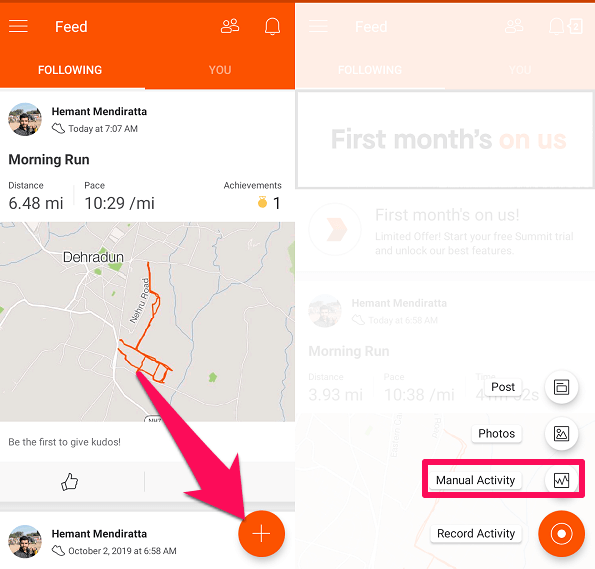
2. Nå, under den manuelle aktiviteten, må du først oppgi en tittel for den. Deretter må du legge til tid og avstand fra toppen av skjermen. Når du er ferdig med detaljene, trykker du på SPARE øverst i høyre hjørne.
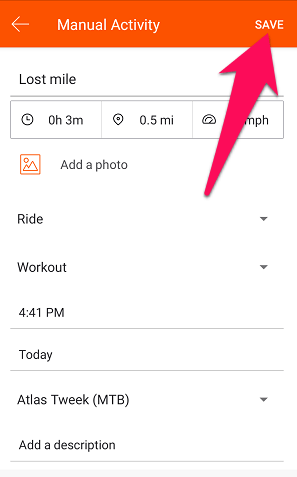
Etter å ha blitt lagret, vil denne aktiviteten bli lagt til kontoen din. På denne måten mister du ikke tilbakelagt distanse på Strava.
Innpakning Up
Strava er en flott plattform for treningssporing, men noen ganger på grunn av menneskelige feil eller tekniske feil kan den registrere aktivitetene unøyaktig. Selv om du kan redigere avstanden i aktiviteten din og gjøre den mer presis. Med den lille løsningen kan du også legge til den tapte avstanden i Strava slik at du ikke mister den.
Siste artikler